
Mnogi uporabniki sistema Windows 10 Anniversary so že večkrat opozorili, da sistem med postopkom posodabljanja naloži in namesti nekatere igre in aplikacije, ne da bi prosil za dovoljenje. Prej je bilo mogoče preprečiti neželeno namestitev aplikacij v Windows 10 z urejanjem registracijskega ključa HKEY_LOCAL_MACHINE / SOFTWARE / Policies / Microsoft / Windows / CloudContent, vendar v sistemu Windows 10 Anniversary 1067 ta metoda ne deluje več.
Če želite onemogočiti namestitev in posodobitev Candy Crush Soda Saga, Minecraft, Twitterja in drugih programov, ki jih nalaga Microsoft, boste morali ravnati drugače.
Pritisnite Windows + R in zaženite secpol.msc v pogovornem oknu Zaženi.
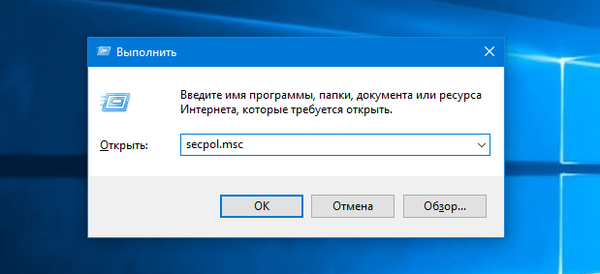
V levem stolpcu okna lokalnih varnostnih pravil, ki se odpre, izberite "Politike upravljanja aplikacij" -> "AppLocker". Zdaj kliknite v desnem delu okna na nastavitev "Pravila za pakirane aplikacije", pojdite v glavni meni in izberite "Ukrepi" -> "Ustvari novo pravilo" tam.
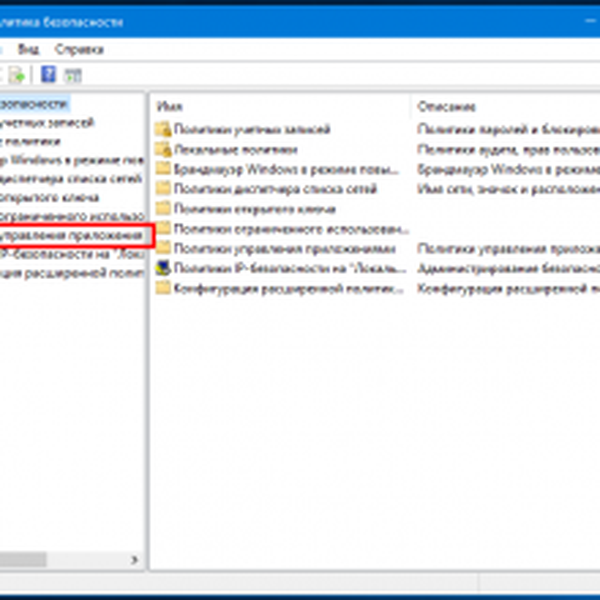 4685271_2
4685271_2 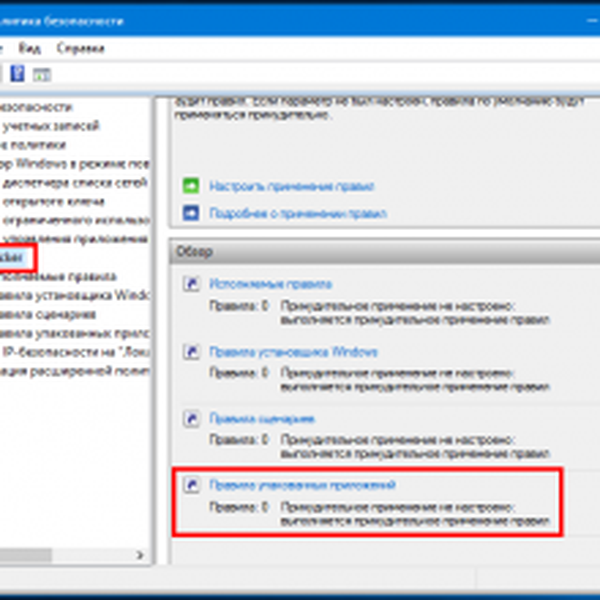 4685271_3
4685271_3 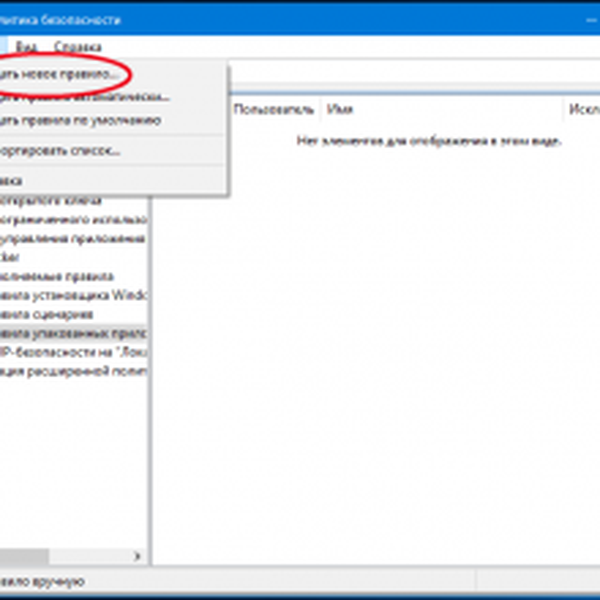 4685271_4
4685271_4 Odpre se čarovnik za ustvarjanje novega pravila. V meniju izberite "Dovoljenja", dejanje nastavite na "Zavrni", uporabnika ali skupino privzeto pustite, kliknite "Naprej", v naslednjem oknu kliknite gumb "Izberi" poleg nastavitve "Uporabi nameščeno pakirano aplikacijo kot primer". Na seznamu, ki se odpre, označite "Windows: zanimivo" in kliknite "V redu." Drsnik nastavite nasproti vnosa "Ime paketa" in kliknite "Ustvari".
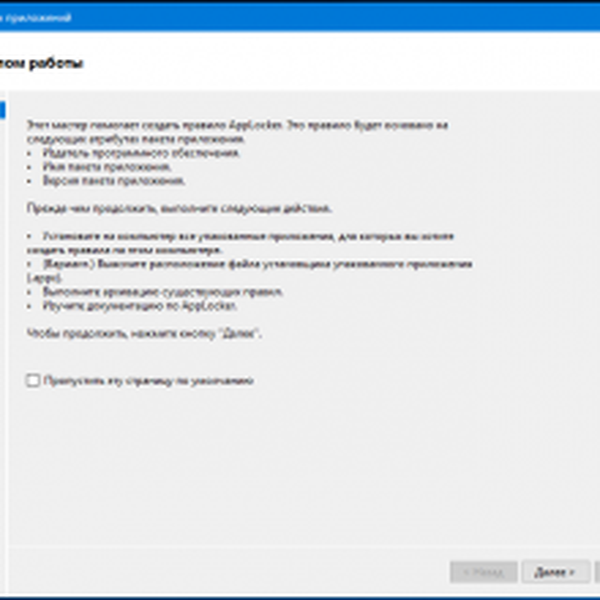 4685271_5
4685271_5 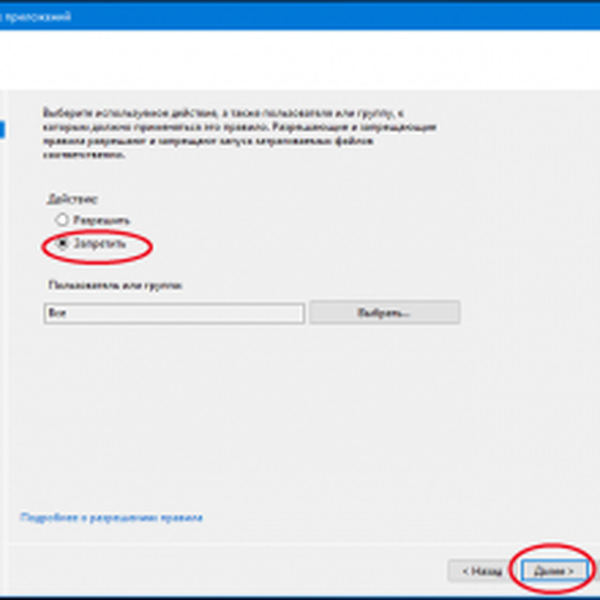 4685271_6
4685271_6 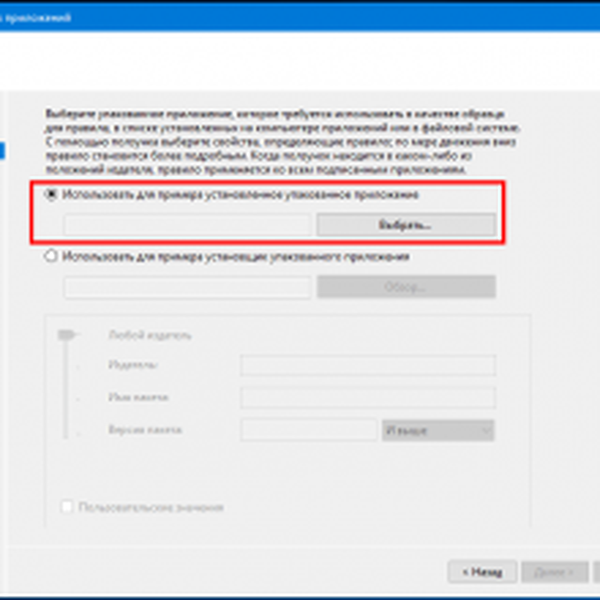 4685271_7
4685271_7 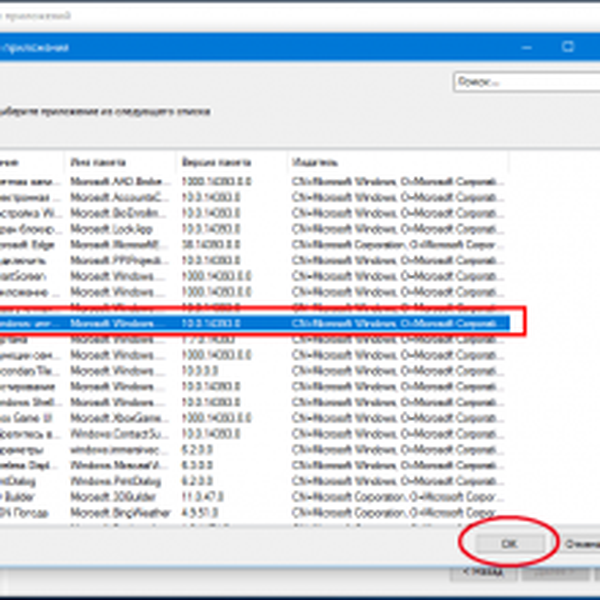 4685271_8
4685271_8 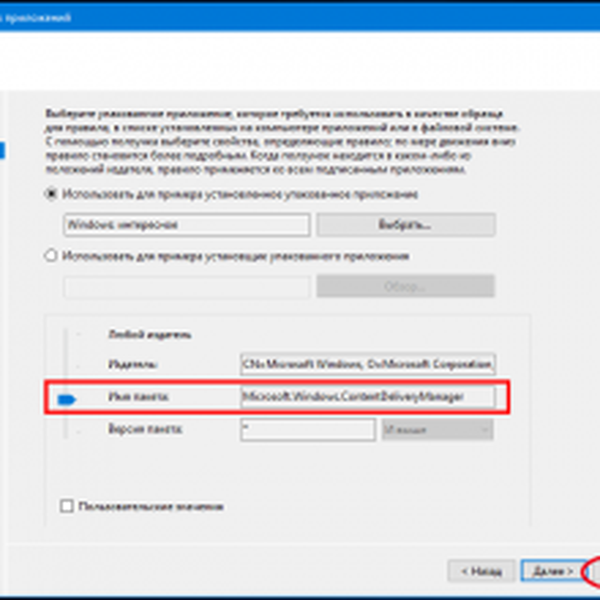 4685271_9
4685271_9 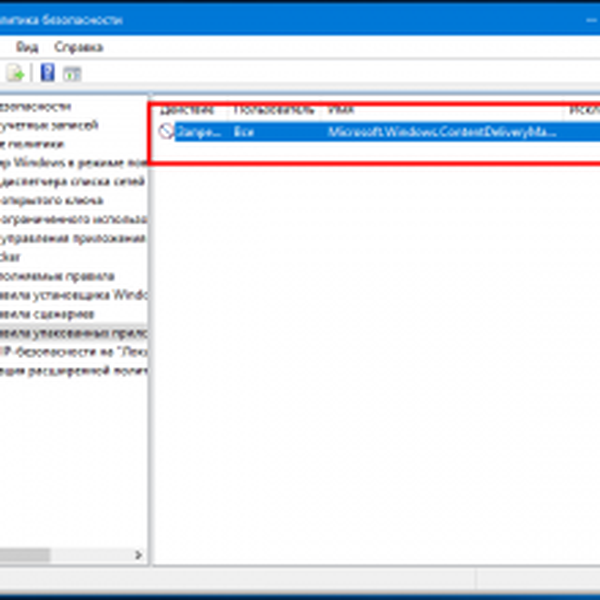 4685271_10
4685271_10 To je vse, zdaj lahko odstranite neželene aplikacije, ne bi jih smeli več namestiti. Če želite vrniti privzete nastavitve, izbrišite pravilo, ki ste ga ustvarili. Edina pomanjkljivost opisane metode je, da funkcija sistema Spotlight, ki je odgovorna za samodejno spreminjanje slik ozadja na zaklenjenem zaslonu, preneha delovati.
Imejte lep dan!











